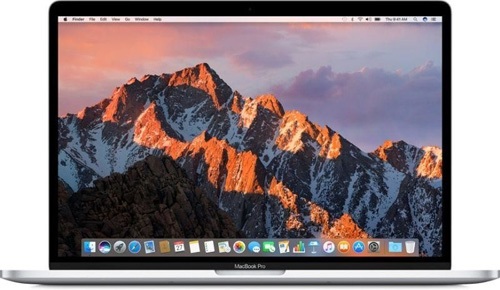Ako vybrať notebook
Notebook je možné využívať nielen na prácu, ale aj zábavu. Ukážeme vám, ako vybrať notebook, na aké parametre sa pri výbere zamerať, koľko RAM je treba a odpovieme na vaše najčastejšie otázky. Poradíme vám, aký notebook si kúpiť, nech už hľadáte novú hernú mašinu, alebo len notebook na surfovanie po internete.

Ako vybrať notebook?
-
Na hranie hier voľte notebook s dedikovanou grafickou kartou.
-
Pracovné notebooky majú kvalitnú klávesnicu a pevnú konštrukciu.
-
Úložisko typu SSD zabezpečuje svižný chod notebooku.
-
Odporúčame displej s rozlíšením aspoň Full HD a IPS maticou.
-
Menšia uhlopriečka notebooku je vhodná na časté prenášanie.
Základné parametre pre výber notebooku
Procesor
Procesor je mozgom počítača a preto je na mieste sa pýtať, aký procesor do notebooku zvoliť. Odvíja sa od neho výkon notebooku na prácu nielen v náročných programoch, ovplyvňuje FPS (počet snímok za sekundu) v hrách alebo schopnosť multitaskingu (spracovanie viacerých programov súčasne).
Frekvencia procesora
Frekvencia sa uvádza v GHz a označuje počet inštrukcií, ktoré dokáže procesor vykonať za 1 sekundu. S vyššou frekvenciou rastie pracovná výkonnosť procesora.
Normálne hodnoty základných frekvencií sa pohybujú od 1,6 GHz do 3,3 GHz. Najvýkonnejšie procesory majú základnú frekvenciu až 4 GHz. Vyšší výkon pre výpočtovo náročné činnosti zaistia hodnoty bližšie hornej hranici. Podobné to je pri technológii Intel Turbo Boost 2.0, ktorá pri zaťažení zvyšuje pracovnú frekvenciu. V prípade najvýkonnejších modelov presahuje aj 5 GHz.
Intel Turbo Boost 2.0
Technológia, ktorá umožňuje jednotlivým jadrám procesora v prípade nutnosti bežať rýchlejšie, než je ich základná frekvencia. Čím je hodnota vyššia, tým lepšie. Pre potreby bežného aktívneho hráča postačia modely s frekvenciou 4,0 GHz.
Jadrá procesora
Najdôležitejšia časť procesora, ktorá je zodpovedná za všetky výpočtové operácie. Čím viac jadier, tým viac úloh dokáže procesor spracovať naraz. Väčšina notebookových procesorov je vybavená štvoricou výpočtových jadier. Lepšie je ale viac, pretože danú úlohu si medzi sebou rozdelí viac jadier, čím sa skráti čas jej spracovania. Treba však počítať s tým, že napríklad osemjadrové mobilné procesory určené pre herné nasadenie majú výrazne vyššiu spotrebu ako úsporné štvorjadrové kusy, čo negatívne ovplyvňuje výdrž na batériu.
Značenie výrobcov procesorov
V súčasnosti sa medzi najrozšírenejších výrobcov procesorov radí Intel a AMD.
Značenie procesorov Intel
- 7. generácia – Kaby Lake
- 8. generácia – Kaby Lake R
- 8. generácia – Coffee Lake
- 8. generácia – Amber Lake
- 9. generácia – Coffee Lake
- 9. generácia – Coffee Lake R
- 10. generácia – Comet Lake
- 10. generácia – Ice Lake
Séria výkonnostne na vyššej úrovni. Core i3 postačí na bežnú aj ľahko výpočtovo náročnejšiu činnosť. Do výkonných notebookov sa odporúčajú procesory Core i5 a Core i7. Tí úplne najnáročnejší používatelia potom zvolia vždy Core i7, ale môžu voliteľne siahnuť aj po maximalistickej verzii Core i9, ktorá v aktuálnej generácii Comet Lake ponúka 10 jadier s 20 vláknami.
Každý Intel procesor sa značí štvorčíslím a písmenom. Prvá číslica udáva generáciu, ktorá oproti tej predchádzajúcej vylepšuje výkonnostné parametre. S príchodom 10. generácie sa Intel musel zamyslieť nad spôsobom značenia procesorov. Pomerne logickým krokom tak bolo začať číselný rad pekne od začiatku, a Ice Lake procesory tak môžeme jednoducho nazývať ako Intel Core 1000. Do názvu procesora sa po novom dostáva aj označenie grafického čipu. Zároveň však chýbajú skôr používané prípony v podobe napríklad písmena Y alebo U.
Avšak aby nebolo všetko úplne ružové, tak sa Intel so značením celkom hrá. Napríklad procesory exkluzívne pripravené pre Apple majú do názvu doplnené písmeno „N“ a až za ním sa nachádza trieda integrovanej grafiky značená ako G1/G4/G7. Plný názov takéhoto procesora pre Apple potom znie Intel Core i7-1068NG7.
Série s nižším výkonom, ktoré sú vhodné do notebookov na jednoduchú kancelársku činnosť, nie však na hranie hier.
Rad úsporných čipov používaný v niektorých ultrabookoch. Sú výkonnejšie ako Celeron a Pentium a na ich prevádzku úplne stačí pasívne chladenie. Vďaka tomu sú zariadenia s týmto procesorom absolútne tiché. Na hranie náročných hier však nedosahujú dostatočný výkon.
Značenie procesorov AMD
Procesory AMD Ryzen sú určené pre hráčov a náročných používateľov. Majú podobné značenie aj rozdelenie podľa výkonu ako procesory Intel Core. AMD Ryzen 3 sa hodia do výkonnejších kancelárskych PC alebo na hranie menej náročných hier. AMD Ryzen 5 a 7 sú určené pre hráčov, ktorí vyžadujú vysoký výkon. Hodia sa tiež do zostáv na prácu náročnú na výpočtovú silu (strih videa, editácia grafiky).
A potom tu máme ešte úplného premianta, ktorý svojím pôsobivým výkonom (8 jadier/16 vlákien) osloví tých najnáročnejších používateľov. Na rad Ryzen 9 sa tak môžete spoľahnúť napríklad pri strihu videa v 4K rozlíšení, hraní VR hier alebo pri náročnom programovaní.
Rad starších procesorov, ktoré sa v rámci hardvérových konfigurácií objavujú už len celkom okrajovo. V hrubých rysoch výkonovo strácajú. Najvýkonnejšie mobilné procesory AMD týchto radov sú na úrovni staršieho Intel Core i3 alebo AMD Ryzen 3.
Predtým pomerne rozšírený rad desktopových procesorov AMD Athlon sa dostal aj do notebookov. Avšak ide skôr o úsporné CPU s celkovo nižším výkonom. Svojimi parametrami tak uspokojí iba menej náročných používateľov, ktorí neplánujú hrať hry.
Grafická karta
Grafická karta slúži na vykresľovanie obrazu na displej notebooku, externý monitor alebo TV. Jej výkon je zásadný pre hranie hier a prácu v grafických programoch a video editoroch. Ako vybrať notebook na základe grafickej karty? Čítajte ďalej.
Typy grafických kariet
Tieto karty sú umiestnené v procesorovom puzdre a pracujú s operačnou pamäťou. Dnešná generácia integrovaných kariet je už pomerne výkonná, ale napriek tomu sa hodí skôr len na kancelársku činnosť a konzumáciu multimédií.
Samostatné grafické karty s vlastnou grafickou pamäťou. Ich využitie je vhodné v rámci hernej zábavy, na strih videa alebo pre rôzne grafické programy.
Ide vždy o samostatné grafické karty, ktoré sú vybavené takými hardvérovými prostriedkami, že sú priamo navrhnuté na hranie hier. V súčasnosti možno za mobilnú hernú grafickú kartu považovať všetko od NVIDIA GeForce GTX 1050 vyššie. Majte na pamäti, že grafická karta je neoddeliteľnou súčasťou notebooku a nedá sa neskôr nijako vylepšiť. Preto je lepšie si na začiatku trochu priplatiť, aby vám následne mohol notebook dlhšie slúžiť ako herná mašina.
Pamäť grafických kariet
Väčšia pamäť zvyšuje výkonový potenciál grafickej karty v náročných 3D hrách. Pri lacnejších grafických kartách sa možno stretnúť aj s 1 GB, naopak výkonné modely majú až 8 GB vstavanej pamäte. Malá veľkosť pamäte môže grafickú kartu brzdiť pri hraní náročných hier vo vyššom rozlíšení.
Grafické karty NVIDIA
Drahšie, najmä herné notebooky dnes obsahujú plnohodnotné grafické karty, ktorých výkon je úplne porovnateľný s desktopovými modelmi .
Grafické karty AMD
Spoločnosť AMD úplne prekopala grafické čipy pre notebooky a v poslednom čase sa skôr sústredí na integrované čipy priamo v procesoroch. Konkrétne s označením AMD Vega.
Grafické karty Intel
Populárny výrobca procesorov pôsobí aj na poli grafických kariet. Skôr platilo, že integrované grafické karty sú dobré tak na prehliadanie internetu a sledovanie videí. To dnes už našťastie neplatí a najnovšie integrované grafiky sú schopné dosiahnuť aj podobný výkon ako nižší rad dedikovaných grafík. Často sú používané v MacBookoch a iMacoch spoločnosti Apple. Vďaka svojej konštrukcii sú tieto karty menej náročné na spotrebu energie, čím predlžujú výdrž na batériu.
Operačná pamäť RAM
Operačná pamäť RAM je neoddeliteľnou súčasťou notebooku. Slúži na dočasné uchovávanie spracovávaných dát a spustených programov. Čím viac operačnej pamäte, tým pohodlnejšie hranie aj práca, pretože naraz možno spustiť viac programov alebo okien prehliadača bez zasekávania či pádu systému.
Úložisko (HDD, SSD, SSHD)
Pevný disk (HDD), rovnako ako SSD (disk bez pohyblivých častí), slúži na ukladanie všetkých dát v notebooku. Voľba správneho typu súčasne výrazne ovplyvňuje svižnosť notebooku. Veľmi odporúčame SSD, prípadne SSD v kombinácii s klasickým pevným diskom.
Typ disku
Klasický plotnový disk, dáta sa ukladajú na otáčajúcich sa platniach, ktoré čítajú čítacie hlavy. Ich výhodou je vyššia kapacita za rovnakú cenu ako v prípade SSD. Častá voľba pre hráčske notebooky.
SSD neobsahuje pohyblivé časti a je mnohonásobne rýchlejší ako HDD. So svojou rýchlosťou a odolnosťou proti otrasom je perfektnou voľbou pre cestovné notebooky a rýchlejšie spúšťanie hier. Nevýhodou SSD diskov je nižšia kapacita za rovnakú cenu.
Notebook obsahuje dva disky. Využíva výhody oboch typov – veľkú kapacitu HDD a svižnosť SSD. Vhodné riešenie pre herné notebooky.
Kombinácia klasického HDD s pamäťou SSD. Menšia NAND flashová pamäť (SSD) slúži pre najčastejšie využívané programy, ako je operačný systém, a väčšia pamäť, ktorú poskytuje klasický HDD, na dáta.
Intel Optane vo svojej prvej generácii dokázal výrazne urýchliť načítanie súborov z inak pomalého plotnového disku. Vo svojej druhej generácii potom funguje ako rozšírenie typickej operačnej pamäte RAM. Pre korektné fungovanie je potrebné vlastniť kompatibilný procesor Intel, ideálne v aktuálnej 10. generácii.
Kapacita disku
Čím väčšia kapacita, tým viac programov, fotiek, videí a všetkých ostatných dát uložíte. V tomto prípade platí, že vyššia kapacita je vždy lepšia. V prípade HDD sa bežne pohybuje na hodnote 500 GB, 1 024 GB (= 1 TB), 2 TB. Z dôvodu vyššej ceny je kapacita SSD v notebookoch zvyčajne nižšia, štandardom býva 256 GB až 512 GB.
Orientačná kapacita diskov
| Kapacita | Video (DVD) | Hudba (MP3) | Fotky (JPG) |
|---|---|---|---|
| 120 GB | 25 filmov | 24 000 pesničiek | 30 000 snímok |
| 500 GB | 106 filmov | 100 000 pesničiek | 128 000 snímok |
| 2 000 GB | 425 filmov | 400 000 pesničiek | 512 000 snímok |
Displej
Displej a s ním spojená uhlopriečka notebooku je zásadnou súčasťou notebooku. Jeho kvalita a uhlopriečka zásadne ovplyvňujú celkovú spokojnosť s notebookom.
Uhlopriečka displeja
Od uhlopriečky notebookov sa odvíjajú celkové fyzické rozmery a hmotnosť notebooku. Notebooky s menšími uhlopriečkami sú ľahko prenosné, ale najmä multimediálny obsah na nich tak nevynikne. Pre niektorých používateľov rozhodujúcich sa, aký notebook kúpiť, môže byť práve uhlopriečka zásadným faktorom.
Rozlíšenie displeja
Rozlíšenie displeja nám oznamuje, koľko pixelov (obrazových bodov) je na ňom zobrazených. Čím viac bodov, tým väčšie rozlíšenie a tým pádom ostrejší obraz. Pri notebookoch odporúčame Full HD rozlíšenie (1 920 × 1 080 bodov) a vyššie. Jemnejšie rozlíšenie prinesie kvalitnejší obraz, ale už sú kladené vyššie nároky na grafickú kartu a batériu.
Najrozšírenejšie rozlíšenia
| Označenie rozlíšenia displeja | Veľkosť rozlíšenia displeja |
|---|---|
| HD (720p) | 1 280 × 720 pixelov |
| HD Ready | 1 366 × 768 pixelov |
| HD+ | 1 600 × 900 pixelov |
| Full HD | 1 920 × 1 080 pixelov |
| WQHD | 2 560 × 1 440 pixelov |
| WQXGA | 2 560 × 1 600 pixelov |
| 3K | 2 880 × 1 620 pixelov |
| WQXGA+ | 3 200 × 1 800 pixelov |
| 4K | 3 840 × 2 160 pixelov |
Zobrazovacie technológie
Notebooky, ale aj mobilné telefóny alebo televízory v súčasnej dobe používajú LCD displeje (Liquid Crystal Display, teda displeje z tekutých kryštálov), ktoré sa ďalej rozvetvujú na technológiu TFT (Thin-Film Transistor) a STN (Super-Twisted Nematic). Dnešné notebooky sú osadené výhradne TFT displejmi, ktoré sa delia na:
Staršia verzia LCD, ktorá stále hojne nachádza uplatnenie. Oproti IPS displejom sú lacnejšie na výrobu, majú vyšší jas, rýchlejšiu odozvu a o niečo nižšiu náročnosť na výdrž batérie. Nevýhodou sú naopak horšie pozorovacie uhly.
Špičková technológia, ktorá má verné zobrazenie farieb a 178° široké pozorovacie uhly. IPS displeje sú drahšie na výrobu, preto sa s nimi stretneme pri notebookoch vyššej cenovej kategórie. Oproti TN displejom majú nižší kontrast a pomalšiu odozvu.
Spájajú výhody TN a IPS technológie. Vyznačujú sa vysokým kontrastom, širokými pozorovacími uhlami (avšak nie tak dobrými ako IPS) a verným zobrazením farieb.
OLED displeje nepoužívajú podsvietenie, takže žiaria priamo jednotlivé pixely, čo sa deje prechodom elektrického prúdu medzi dvoma vodičmi cez tenkú vrstvičku organickej látky. Možnosť ovládať svietivosť jednotlivých pixelov samostatne znamená pochopiteľne výrazne lepší kontrast, než môžu ponúknuť LCD. Čierna na OLED displejoch je teda skutočne čierna, pretože dané pixely sú jednoducho vypnuté.
Povrchová úprava displeja
Lesklé displeje majú oproti matným panelom výraznejšie farby, nie sú však vhodné na cesty a prácu na priamom slnku, kde sú takmer nepoužiteľné. V miestnosti však zobrazujú vysoko farebný a sýty obraz. S lesklými displejmi sa hojne stretávame pri dotykových notebookoch.
Ak často cestujete, alebo pracujete napríklad na letnej záhradke, zvoľte notebook s matným (alebo tiež antireflexným) displejom. Síce oproti lesklým typom mierne zaostávajú vo farebnosti a sýtosti zobrazenia, nepôsobia však tak ako zrkadlo.
Antireflexné displeje predstavujú kompromis medzi matnými a lesklými displejmi. Redukujú odlesky osvetlenia a zároveň majú kvalitný obraz.
Konektivita
Umožňuje pripojenie myši, externej klávesnice, flash diskov, externých diskov, optických mechaník pod. Pohodlnú práci zaistia aspoň dva konektory USB.
V prípade notebookov sa možno stretnúť s konektormi USB Type-A (najbežnejší, starší hranatý typ, jednostranne zapojiteľný) a USB-C (oválny tvar, obojstranne zapojiteľný). USB-C umožňuje okrem prenosu dát aj nabíjanie notebooku.
Tvar konektorov USB
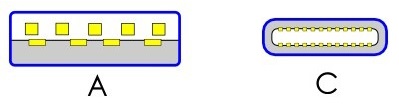
Najpoužívanejší digitálny konektor na prenos obrazu a zároveň zvuku vo vysokom rozlíšení. Slúži napr. na pripojenie notebooku k televízoru, externému monitoru alebo projektoru.
Digitálny konektor, slúži na prenos obrazu aj zvuku vo vysokom rozlíšení. Nájdeme ho väčšinou pri pracovných notebookoch.
Analógový konektor, slúži na prenos obrazu. Používa sa napríklad pri starších projektoroch.
Konektor na pripojenie notebooku k drôtovej sieti (miestnej aj k internetu). Odporúčame rýchlu gigabitovú LAN (1 000 Mbit/s).
Bezdrôtová technológia, ktorú nájdeme pri každom notebooku. V posledných rokoch došlo k výraznej zmene v značení a po novom sa používa jednoducho WiFi a k tomu číslo od 1 do 6. Pri väčšine moderných notebookov sa stretnete výhradne s WiFi 5 alebo WiFi 6.
- WiFi 1 (802.11a)
- WiFi 2 (802.11b)
- WiFi 3 (802.11g)
- WiFi 4 (802.11n)
- WiFi 5 (802.11ac)
- WiFi 6 (802.11ax)
Slúži na bezdrôtové pripojenie napríklad myši, slúchadiel alebo reproduktorov.
Pripájajú sa k nemu slúchadlá, reproduktory alebo mikrofón.
Umožní ľahko preniesť veľké množstvo fotiek či iných dát z pamäťovej karty fotoaparátu alebo mobilných zariadení.
Operačný systém
Pri notebookoch narazíte najčastejšie na operačný systém Windows 10, teda najnovší OS od firmy Microsoft. Okrem toho sa ale na trhu vyskytujú aj Windows 8, Windows 7 alebo MAC OS. V čom sa líšia?
Windows 10
Windows 10 je najnovším operačným systémom spoločnosti Microsoft. To okrem iného znamená, že aktuálne dostáva najviac aktualizácií a bude najdlhšie podporovaný. Konkrétne by sa hlavná podpora trvať až do roku 2020, ak sa nič nezmení. A čo Windows 10 ponúka? Spája inovácie a rozhranie starších operačných systémov Windows 7 a 8. Našlo sa totiž veľa ľudí, ktorí nové dlaždice nemali príliš v obľube. Preto Microsoft pristúpil ku kompromisnému riešeniu vzhľadu pri menu Štart.
Windows 10 ponúka prístup do Windows Obchod, kde môžete sťahovať a nakupovať rozličné aplikácie, z ktorých mnoho je pre tento operačný systém exkluzívnych. Výhodou je tiež optimalizácia pre dotykové zariadenia, na ktorej si Microsoft pri novších operačných systémoch zakladá. Nevýhodou tohto operačného systému je ale fakt, že jeho optimalizácia ešte dodnes nie je dokonalá. Môže sa teda stať, že občas narazíte na chybu či nedorobky.
Windows 8
Pri Windows 8 prišiel Microsoft prvýkrát s optimalizáciou pre dotykové zariadenia. Je to zrejmé na dlaždicovom menu Štart, ktoré ale používatelia príliš vrelo neprijali. Práve na dotykových zariadeniach však systém funguje skvele. Hlavná podpora Windows 8 skončila 9. januára 2018, avšak rozšírená podpora pobeží až do roku 2023. Ak teda chcete stále dostávať aktualizácie, určite si nezabudnite stiahnuť verziu 8.1, ktorá prichádza s mierne pozmeneným vzhľadom, novými funkciami a lepším zabezpečením.
Windows 7
Rokmi overený operačný systém Windows 7 napriek svojmu veku dodnes využíva takmer rovnaké percento ľudí ako Windows 10. Mnoho používateľov si ho totiž pochvaľuje vďaka jednoduchému, ale vkusnému dizajnu, vysokej bezpečnosti a dobrej stabilite. Operačný systém síce nie je prispôsobený pre dotykové zariadenia, ale či už hľadáte notebook na prácu, alebo na hranie, Windows 7 rozhodne nie je zlým rozhodnutím. Na druhej strane rozšírená podpora skončila už 14. januára 2020, a tak je otázka, či nie je lepšie zvoliť novší operačný systém.
MacOS
MacOS je operačný systém od Apple, a tak nie je divu, že sa s ním stretnete v MacBookoch a počítačoch iMacoch. Tento systém ide na všetko trochu inak. V mnohých smeroch je podobný operačnému systému Windows, celý je ale oblečený do odlišného, a treba povedať podareného grafického kabátika. Hlavnou pýchou systému je však výkon. MacOS je totiž všeobecne považovaný za najsvižnejší operačný systém vôbec. Často ho využívajú hudobníci, grafici alebo ľudia pracujúci v kancelárii. MacOS ale nie je vhodný na hranie. Navyše, ak opomenieme tie exkluzívne, veľa programov neponúka podporu MacOS.
Chrome OS
Chrome OS je zameraný najmä na prácu s internetom. Notebook s nainštalovaným systémom Chrome OS sa označuje ako Chromebook a pre plnohodnotné využitie vyžaduje prístup k internetu. Avšak vybrané kancelárske aplikácie možno využívať aj v offline režime. Po pripojení k internetu sa automaticky synchronizujú s Diskom Google.
Operačný systém Chrome OS je nenáročný na výkon, takže práca s ním je svižnejšia než na PC s Windows v rovnakej cenovej kategórii. Nevýhodou je absencia profesionálnych aplikácií. Na Web Store nájdete alternatívny softvér potrebný pre strih videa či úpravu grafiky, ale ten nie je na rovnakej úrovni ako aplikácie pre Windows či MacOS.
Linux
Úplne bezplatný operačný systém, ktorý je vzhľadom na slabé zastúpenie na trhu mimoriadne bezpečný. Existujú desiatky rôznych edícií, z ktorých vyčnieva napríklad Ubuntu alebo Fedora. Pre správne fungovanie notebooku si dopredu overte, že práve pre váš model sú k dispozícii potrebné ovládače, napríklad pre sieťové karty. Najmä pri nových notebookoch je všeobecne podpora Linuxu veľmi dobrá.
Cena
Ak sa pýtate, aký notebook kúpiť, neoddeliteľným parametrom výberu je aj cena. Notebooky sa pohybujú v cenách od niekoľko sto eur až po modely s cenovkou nad 4 000 eur. Kde všade je odlišná cenovka viditeľná?
Výkon
Drahšie modely notebookov sú osadzované výkonnejšími procesormi a grafickými kartami než lacnejšie modely tej istej kategórie. Modely s vyššou cenou teda zvládnu náročnejšie operácie v kratšom čase, majú svižnejší chod alebo na nich možno hrať nové hry vo vyššom rozlíšení s vysokým počtom snímok za sekundu (FPS).
Displej
Cena sa prejavuje aj na kvalite displeja. Drahšie notebooky sú spravidla osadené kvalitnými panelmi so širokými pozorovacími uhlami, vysokým rozlíšením a perfektným podaním farieb.
Kvalita konštrukcie
Notebooky s vyššou cenou majú spravidla kovovú konštrukciu, ktorá nielenže dobre vyzerá, ale tiež chráni notebook na cestách. Pri častom cestovaní a prenášaní notebooku nehrozí jeho poškodenie.
Poskytovaná záruka
Pri drahších, prevažne profesionálnych notebookoch možno často nájsť záruku opravy notebooku do druhého dňa alebo opravy priamo u zákazníka doma či v kancelárii.
Čítačka odtlačkov prstov
Pri mnohých modeloch vyššej cenovej kategórie našla svoje miesto čítačka odtlačkov prstov, ktorá umožňuje bezpečné a veľmi jednoduché prihlásenie do operačného systému bez nutnosti zdĺhavého zadávania hesla.
WiFi adaptér
Do drahších modelov sa inštaluje výkonnejší WiFi adaptér, aby mal notebook dobrý príjem signálu WiFi vo väčšej vzdialenosti od WiFi routeru (vysielača).
Rok 2020 prial technologickým novinkám aj v oblasti mobilných CPU. Spoločne s nástupom 11. generácie procesorov Intel Core s označením Tiger Lake sa Intel rozhodol oprášiť certifikácie notebookov. Na čo je to dobré? Jednoducho, ak si zakúpite certifikovaný laptop, budete mať istotu, že v praxi spĺňa jasne dané parametre notebooku. Vďaka tomu si vyberiete notebook, ktorý presne zodpovedá vašim požiadavkám.
Najdôležitejšie parametre pri výbere notebooku s certifikáciou Intel EVO
Výrobca a záruka
K oficiálnemu predstaveniu certifikácie Intel EVO došlo v druhej polovici roka 2020. Ale až v prvom štvrťroku 2021 sa takto certifikované notebooky dostávajú do predaja. Aj to je dôvod trochu užšej ponuky, ktorá sa však bude postupne výrazne rozširovať.
Vďaka certifikácii nie sú medzi notebookmi zásadné rozdiely, preto odporúčame vybrať si model od výrobcu, s ktorým máte dobré skúsenosti z pohľadu reklamácie. Takýto laptop od Dellu bude síce v obstarávacích nákladoch mierne drahší, ale servisný technik vám ho do druhého dňa príde opraviť. To je fajn benefit.
Procesor
Procesor je určite dôležitým komponentom každého notebooku. Ak pracujete s náročnými aplikáciami, určite si vyberte notebook s radom Intel Core i7.
Časté otázky pri výbere notebooku s certifikáciou Intel EVO
Ako spoznám, že má vybraný notebook naozaj certifikáciu?
Splnenie certifikačných kritérií si spoločnosť Intel pozorne stráži. Preto si žiadny z výrobcov notebookov rozhodne nedovolí s certifikáciou nejako podvádzať. Vo výsledku by sa mohlo stať, že im Intel stopne dodávky CPU, čo by malo pre každého výrobcu fatálne následky. Ideálne je vždy si nájsť stránku produktu výrobcu notebooku a môžeme vám garantovať, že ak vybraný model certifikáciu Intel EVO má, výrobca sa ňou opakovane a rád pochváli.
Máloktorý produkt dosiahne na prémiovú kvalitu, ktorou sa pýšia MacBooky od spoločnosti Apple. Celohliníková konštrukcia, ktorá patrí medzi najtenšie na svete, zaisťuje tradične čistý a minimalistický vzhľad pri zachovaní vysokého výkonu. MacBooky sa chvália nadštandardnou výdržou batérie a novšie rady tiež krásnym Retina displejom. Všetky rady bežia na operačnom systéme MacOS, ktorý je perfektne optimalizovaný pre hardvér MacBooku. Jednotlivé rady sa od seba líšia najmä výkonom a veľkosťou displeja.
Aký rad Apple MacBook je pre mňa najvhodnejší?
MacBook Air Retina
 Ak hľadáte cenovo dostupný, ľahký a tenký notebook s dlhou výdržou batérie a operačným systémom MacOS, odporúčame MacBooky radu Air vybavené jemným Retina displejom. Vzhľadom na svoje rozmery a kvalitnú batériu je veľmi obľúbenou voľbou medzi študentmi. Apple tiež pravidelne vylepšuje hardvérovú konfiguráciu, kde vsádza vždy na poslednú generáciu procesorov Intel Core.
Ak hľadáte cenovo dostupný, ľahký a tenký notebook s dlhou výdržou batérie a operačným systémom MacOS, odporúčame MacBooky radu Air vybavené jemným Retina displejom. Vzhľadom na svoje rozmery a kvalitnú batériu je veľmi obľúbenou voľbou medzi študentmi. Apple tiež pravidelne vylepšuje hardvérovú konfiguráciu, kde vsádza vždy na poslednú generáciu procesorov Intel Core.
Výhody a nevýhody
- Až 12 hodín výdrže na batériu
- Skvelý displej s rozlíšením 2 560 × 1 600 bodov
- 2× USB-C s rozhraním Thunderbolt 3
- Hmotnosť len 1,29 kg
- Drahé príplatky za vyššiu kapacitu úložiska
- Chýbajúce podsvietené logo Apple na veku
MacBook Pro 13"
 Profesionálny rad MacBookov určený pre používateľov a profesionálov, ktorí hľadajú výkonný počítač na prácu s grafickými či inými náročnými programami. Je vybavený jemným Retina displejom a osadený procesormi radu Intel Core i5 alebo i7. Nové MacBooky Pro navyše disponujú dotykovým rozšírením klávesnice Touch Bar a snímačom odtlačkov prstov Touch ID.
Profesionálny rad MacBookov určený pre používateľov a profesionálov, ktorí hľadajú výkonný počítač na prácu s grafickými či inými náročnými programami. Je vybavený jemným Retina displejom a osadený procesormi radu Intel Core i5 alebo i7. Nové MacBooky Pro navyše disponujú dotykovým rozšírením klávesnice Touch Bar a snímačom odtlačkov prstov Touch ID.
Výhody a nevýhody
- Vysoký výkon
- 13-palcový Retina displej s True Tone
- Až 10 hodín prehrávania filmov v aplikácii Apple TV
- Dva alebo štyri porty Thunderbolt 3
- Pri základných konfiguráciách iba 8. generácie procesorov Intel Core
- Drahé príplatky za vyššiu kapacitu úložiska
MacBook Pro 16"
 Toto je jasná voľba pre tých najnáročnejších používateľov, ktorí sa profesionálne zaoberajú napríklad strihom 4K videa, spracovaním hudby alebo programujú. V rámci HW konfigurácie možno vybrať až 8-jadrový procesor radu Intel Core i9 doplnený až o 64 GB RAM alebo SSD úložisko s kapacitou 8 TB.
Toto je jasná voľba pre tých najnáročnejších používateľov, ktorí sa profesionálne zaoberajú napríklad strihom 4K videa, spracovaním hudby alebo programujú. V rámci HW konfigurácie možno vybrať až 8-jadrový procesor radu Intel Core i9 doplnený až o 64 GB RAM alebo SSD úložisko s kapacitou 8 TB.
Výhody a nevýhody
- Exkluzívny výkon, ktorý vám rýchlejšie zarobí peniaze
- Štyri porty Thunderbolt 3
- Natívne rozlíšenie displeja 3 072 × 1 920 bodov
- Dedikovaná grafická karta až AMD Radeon Pro 5500
- Slabá webkamera FaceTime HD s rozlíšením 720p
- Mierne vyššia hmotnosť na úrovni 2,0 kg
Časté otázky pri výbere MacBooku
Mal by som si priplatiť za MacBook?
Záleží na tom, na aký účel budete notebook používať. Porovnateľne výkonné notebooky s Windows bývajú lacnejšie, ale ich spracovanie nedosahuje kvalít MacBooku, väčšinou majú kratšiu výdrž na batériu a operačný systém Windows nie je tak dobre optimalizovaný. Záleží tiež, aké programy budete používať. Zvyčajne existujú alternatívne programy na systém MacOS a Windows, nie je to však pravidlom.
Môžem hrať na MacBooku hry?
Existujú hry, ktoré možno spustiť aj na MacBooku. Všeobecne je ale na hranie hier vhodnejší notebook s operačným systémom Windows, pre ktorý existuje výrazne viac hier. Súčasne majú herné notebooky výkonnejší hardvér.
Je lepší operačný systém MacOS, alebo Windows?
Na túto otázku neexistuje jednoznačná odpoveď. MacOS je perfektne optimalizovaný, a MacBook má teda svižnejší chod aj po dlhšom čase používania. Zároveň je ľahko pochopiteľný aj pre úplného laika. Na druhej strane poskytuje menej voľnosti ako Windows. Záleží teda skôr na osobnej preferencii a programoch, ktoré chcete používať, pretože nie všetky sú dostupné pre oba operačné systémy súčasne.
Či už ste aktívny hráč, alebo si zahráte len občas, určite oceníte výkon herných notebookov, ktoré kombinujú výkon herného počítača s prenosnosťou notebookov. Na rozdiel od bežných notebookov sa často osadzujú plnohodnotnými procesormi na úrovni stolných počítačov a dedikovanou grafickou kartou. Bývajú tiež opatrené užitočnými vychytávkami ako kvalitným zvukovým systémom a podsvietenou klávesnicou. Ak si nie ste istý tým, aký herný notebook zvoliť, nižšie nájdete podrobnejšie parametre pre výber.
Najdôležitejšie parametre pri výbere herného notebooku
Grafická karta
Najdôležitejším parametrom pre výber herného notebooku je grafická karta. Práve grafická karta primárne ovplyvňuje výkon v hrách. Pri výbere je ideálne voliť najvýkonnejšiu grafickú kartu, ktorú dovoľuje stanovený rozpočet. Neskôr nie je možné grafickú kartu vymeniť. Pri notebookoch s voľným portom USB-C s rozhraním Thunderbolt 3 možno pripojiť externú grafickú kartu.
Na hranie hier v rozumných detailoch odporúčame aspoň grafickú kartu NVIDIA GTX 1660.
Operačná pamäť
Na hranie hier je vhodné voliť notebook s operačnou pamäťou vo veľkosti minimálne 8 GB. Avšak 16 GB je dnes brané ako úplný štandard.
Procesor
Pre optimálny výkon v hrách odporúčame voliť minimálne štvorjadrové procesory. Pri herných notebookoch je však dostatočne výkonný procesor štandardom. Preto odporúčame vyberať skôr podľa modelu grafickej karty.
Úložisko SSD + HDD
Na rýchlom SSD máte nainštalovaný operačný systém, hry a aplikácie, takže všetko funguje maximálne rýchlo. Klasický pevný disk s vysokou kapacitou môžete použiť na ukladanie hudby, filmov, fotografií či iných dát. Získate tak kapacitu a rýchlosť zabalenú v jednom notebooku.
Časté otázky pri výbere herného notebooku
Je lepší herný notebook, alebo stolný počítač?
Herný počítač v cene notebooku ponúkne vyšší výkon. Je však nutné pripočítať náklady na monitor, klávesnicu či reproduktory. Súčasne vďaka mobilite herného notebooku môžete hrať aj na cestách. Rozhodnutie, ktorý variant je lepší, by sa preto malo odvíjať najmä od toho, či využijete možnosť prenášania herného notebooku.
Akú uhlopriečku by som mal zvoliť?
Uhlopriečku voľte najmä podľa toho, ako často budete notebook prenášať. Na väčších uhlopriečkach (nad 17") grafika hier lepšie vynikne, ale na časté prenášanie sú pomerne ťažké a veľké. Uhlopriečka 15" sa často považuje za ideálny kompromis medzi mobilitou notebooku a veľkosťou displeja. Vždy je však možné pripojiť externý monitor s veľkou uhlopriečkou.
Aká je výdrž na batériu?
Pri návrhu herného notebooku sa primárne hľadí na poskytovaný výkon. Použité komponenty ponúkajú vysoký výkon, ale zároveň majú vyššiu spotrebu energie. Výdrž na batériu sa odvíja od použitia notebooku, pri hraní hier možno počítať s výdržou na batériu do 3 hodín, ak bude notebook vyťažený len ľahko (práca v MS Office, prehliadanie internetu a i.), aj výdrž herného notebooku sa výrazne predĺži. Nemožno však počítať s výdržou na úrovni malých, vysoko prenosných notebookov.
Môžem pripojiť herný notebook k externému monitoru alebo televízoru?
Áno, každý herný notebook disponuje výstupom pre externý monitor, alebo dokonca TV. Môžete si tak užiť hry na veľkej obrazovke pri zachovaní prenosnosti notebooku.
Videosprievodca výberom herného notebooku
Ak požadujete od svojho notebooku maximálnu spoľahlivosť, potom vyberajte medzi profesionálnymi notebookmi. Sú vyrobené z najkvalitnejších materiálov a niektoré poskytujú prémiovú záruku od výrobcu aj zvláštne funkcie. Štandardom je tu procesor z radu Intel Core, minimálne Full HD rozlíšenie displeja a odolná konštrukcia. Medzi profesionálnymi notebookmi možno tiež nájsť modely špeciálne navrhnuté pre náročnú prácu s 3D grafikou. Všeobecne ide o notebooky s vysokým výkonom a reprezentatívnym dizajnom.
Najdôležitejšie parametre pri výbere profesionálneho notebooku
Procesor
Výkonný procesor nájde u profesionálnych notebookov uplatnenie pri práci s programami, ktoré sú závislé na výpočtovom výkone notebooku. Profesionálne notebooky určené na zložité výpočty sú preto osadzované tými najvýkonnejšími mobilnými procesormi.
Grafická karta
Profesionálne grafické karty NVIDIA Quadro a AMD FirePro majú výrazne vyšší výkon v 3D CAD aplikáciách a presných výpočtoch. Na rozdiel od herných grafických kariet sú na toto využitie optimalizované, avšak na úkor herného výkonu. Na bežnú prácu však bohato stačí integrovaná grafická karta.
Operačná pamäť
Pre plynulý chod systému a spustených programov je pri profesionálnych notebookoch štandardom 8 GB RAM. Výkonné pracovné stanice môžu mať až 64 GB operačnej pamäte.
Veľkosť úložiska
Na prácu s 3D grafikou alebo videom by mal mať profesionálny notebook dostatočnú kapacitu disku. Ideálna je kombinácia SSD disku pre svižný chod systému a inštalovaných programov a plotnový disk HDD s veľkou kapacitou v rade TB (terabajtov). Na prácu v kancelárskych programoch postačí veľkosť samotného SSD.
Záruka
Okrem komponentov je pri výbere notebooku na profesionálne využitie tiež zásadná poskytovaná záruka. Často sa možno stretnúť so zárukou opravy do druhého pracovného dňa (NBD – Next Business Day) alebo opravy priamo v mieste zákazníka (On-Site).
Dokovací konektor
Pre pohodlné pripojenie všetkých periférií, a často aj viacerých monitorov, je vhodné, aby mal notebook dokovací konektor. Ten majú vo výbave mnohé profesionálne a manažérske notebooky, hoci nie všetky. Všetko príslušenstvo je zapojené do dokovacej stanice, ku ktorej sa notebook pripája cez jediný konektor, ktorý ho zároveň nabíja. Vďaka väčšiemu rozšíreniu rozhrania Thunderbolt 3 sa čoraz viac presadzujú dokovacie stanice s pripojením cez USB-C konektor.
Časté otázky pri výbere profesionálneho notebooku
Chcel by som profesionálny notebook používať hlavne na hranie hier, je na to vhodný?
Aj na profesionálnom notebooku možno hrať hry, ale notebook na to nie je primárne určený. Za rovnakú cenu môžete kúpiť herný notebook, ktorý je na tento účel vhodnejší.
Som amatérsky grafik, mal by som si kúpiť profesionálny notebook?
Ak pracujete s 3D grafikou, medzi profesionálnymi notebookmi nájdete modely s profesionálnou grafickou kartou (NVIDIA Quadro, AMD FirePro), ktoré sú na prácu s grafikou priamo určené.
V čom sa líši profesionálny notebook od kancelárskeho?
Profesionálny notebook ponúka zvyčajne kvalitnejšie spracovanie, lepší displej, dokovací konektor a rozšírenú záruku. Ak potrebujete vysoký výkon na prácu s 3D grafikou, medzi profesionálnymi notebookmi si možno vybrať modely s profi grafickou kartou (NVIDIA Quadro, AMD FirePro). Štandardom je tiež dlhá výdrž na batériu (s výnimkou modelov s extrémnym výkonom na prácu s grafikou).
Videosprievodca výberom pracovného notebooku
Kancelárske notebooky sú uspôsobené pre pohodlnú a efektívnu prácu. Dobrý kancelársky notebook by mal mať 15,6" displej, ktorý poskytuje dostatočne veľkú pracovnú plochu a zároveň dobrú prenosnosť. Vybavený by mal byť pohodlnou klávesnicou s numerickým blokom a dlhou výdržou na batériu. Na bežnú kancelársku prácu nie je potrebné sa príliš zaoberať výkonnou grafickou kartou, pretože s bežnými úlohami si poradí aj integrovaná.
Najdôležitejšie parametre pri výbere kancelárskeho notebooku
Výdrž na batériu
Ak budete často používať notebook na cestách alebo bez pripojenia k sieťovému napájaniu, bude pre vás zásadná výdrž na batériu. Aby notebook vydržal celý pracovný deň, odporúčame notebooky s udávanou maximálnou výdržou na batériu nad 10 hodín.
Rýchle úložisko
Pre bežnú kancelársku činnosť nie je rozhodujúca kapacita úložiska, v súčasnosti sa obvykle pohybuje nad postačujúcimi 256 GB. Výrazný vplyv na rýchlosť odozvy systému a aplikácií má voľba SSD alebo kombinácia SSD a HDD.
Klávesnica
Aby bola práca s notebookom pohodlná aj pri častej práci s číslami, notebook by mal mať klávesnicu s numerickým blokom. Pri práci v noci príde vhod podsvietená klávesnica.
Časté otázky pri výbere kancelárskeho notebooku
Môžem si na kancelárskom notebooku občas zahrať hru?
Výkon kancelárskych notebookov nepostačuje na hranie najnovších 3D hier, ale staršie hry s nastavenými nižšími detailmi alebo nenáročné hry si zahrať možno.
Ako poznám pri notebooku kvalitnú klávesnicu?
Voľba klávesnice často závisí na osobnej preferencii. Odporúčame preto navštíviť náš Showroom, kde si klávesnicu môžete osobne vyskúšať.
Videosprievodca výberom pracovného notebooku
Notebooky pre študentov sú svojou hmotnosťou väčšinou prispôsobené pre ľahké prenášanie a pohodlnú prácu. Kategória je veľmi rozsiahla, a tak si môžete vybrať aký notebook budete chcieť. Či už zháňate notebook na základné činnosti ako písanie poznámok, alebo si chcete aj zahrať, tu nájdete, čo potrebujete. Výhodou je tiež vyššia kapacita batérie. Ak navyše máte preukaz ISIC, získate nárok na zľavu do výšky až 30 %. To určite poteší nejedného študenta, ktorý má hlboko do vrecka.
Najdôležitejšie parametre pri výbere notebooku pre študentov
Uhlopriečka displeja
Ak plánujete notebook často prenášať, odporúčame zakúpiť taký, ktorý nemá displej väčší ako 14". Ušetríte si tak veľa starostí s prepravou, a navyše bude taký notebook pravdepodobne veľmi ľahký. Na hranie hier odporúčame skôr väčšie uhlopriečky, laptop sa však bude horšie prenášať.
Výdrž na batériu
Pre využitie v škole by mal notebook veľa vydržať. Ako dlho budete laptop potrebovať, viete najlepšie vy sami, avšak pod 7 hodín výdrže radšej nechoďte. Herné notebooky budú mať pravdepodobne kratšiu výdrž, a je tak na vás nájsť vhodnú rovnováhu.
Úložisko
Tie najlacnejšie notebooky majú úložiská veľmi malé. Pohybuje sa už od 32 GB, čo stačí len na poznámky, prípadne pár prezentácií alebo videí. Pokiaľ chcete na laptope tiež hrať, budete potrebovať výrazne vyššiu kapacitu. 512 GB by malo stačiť, ale odporúčame skôr 1 TB. Zamerať by ste sa mali tiež na typ úložiska. Ak nechcete nič výnimočné, postačí vám klasický HDD disk. Pre rýchlejší nábeh operačného systému a aplikácií však odporúčame SSD disk.
Grafická karta
Na základné úkony vám bohato postačí integrovaná grafická karta, ktorú poskytuje procesor. Počítajte však s tým, že si na nej žiadne moderné hry nezahráte. Ak notebook hľadáte okrem práce aj na zábavu, vyberajte skôr z modelov s dedikovanou grafickou kartou. Jej výkon potom záleží prevažne na vašom rozpočte.
Časté otázky pri výbere notebooku pre študentov
Môžem si na študentskom notebooku zahrať hry?
To záleží do značnej miery na konkrétnom modeli. Lacné notebooky spravidla nie sú schopné rozbehnúť ani nenáročné hry, takže za hranie najnovších titulov je nutné si priplatiť.
Ako vybrať notebook na hry?
Pre laika je prvým orientačným bodom cena. Tie najlacnejšie herné notebooky sa pohybujú okolo 560 €, ich výkon ale na najmodernejšie hry nemusí stačiť. Čím drahší notebook je, tým vyšší je samozrejme výkon a už okolo 900 € môžete naraziť na výhodnú kúpu. Herný notebook vždy musí obsahovať samostatnú grafickú kartu. Typicky ide o NVIDIA GeForce s čo najvyšším číselným označením.
Videosprievodca výberom notebooku pre študentov
Ak hľadáte notebook na surfovanie po internete, sledovanie filmov, domácu prácu alebo aj hranie hier, notebooky na doma môžu byť pre vás. Vsádzajú skôr na vyššiu uhlopriečku, čo sa odráža vo vyššej hmotnosti. Tieto notebooky sú teda väčšinou náročnejšie na prenášanie, avšak napríklad film si na nich užijete lepšie ako na iných. Ďalšou prednosťou je vyvážený pomer cena/výkon a široké cenové rozpätie.
Najdôležitejšie parametre pri výbere notebooku na doma
Uhlopriečka displeja
Pri vyberaní uhlopriečky displeja sa musíte zamyslieť, na čo chcete notebook používať. Na cestovanie sa hodia skôr notebooky s nižšou uhlopriečkou, vďaka ktorej nemusíte príliš riešiť prepravu. Pokiaľ však notebook prenášať nechcete, vyššia uhlopriečka nie je na škodu.
Úložisko
Domáci notebook pravdepodobne bude slúžiť ako úložisko pre množstvo súborov, a tak by ste kapacitu nemali podceniť. Ako minimum odporúčame aspoň 512 GB, ideálne však aspoň 1 TB. Z hľadiska úložiska je pre tento typ notebookov ideálna kombinácia SSD disku pre rýchlejší nábeh operačného systému a HDD disku na ukladanie dát.
Grafická karta
Vďaka širokému cenovému rozpätiu tejto kategórie narazíte na rôzne druhy grafických kariet. Ak máte v pláne na notebooku iba pracovať alebo sledovať filmy, bohato vám postačí integrovaná grafická karta. Nepočítajte však s tým, že si s ňou zahráte nové hry. Pre tieto úkony hľadajte skôr karty dedikované a riaďte sa svojím rozpočtom.
Časté otázky pri výbere notebooku na doma
Môžem si na domácom notebooku tiež zahrať?
Lacnejšie notebooky valnú väčšinu dnešných hier nerozbehnú, avšak ak si môžete dovoliť tie drahšie, nie je dôvod, prečo by ste si nemohli zahrať. Kvalitné herné notebooky sa pohybujú už okolo 750 €.
Videosprievodca výberom domáceho notebooku
Základné notebooky sú určené pre nenáročných používateľov, ktorí si vystačia so sledovaním filmov, surfovaním na internete, komunikáciou na sociálnych sieťach, občasnou prácou v balíku Microsoft Office alebo hraním menej náročných hier. Ich výhodou je dobrý pomer cena/výkon – v dnešnej dobe možno za solídnu cenu zaobstarať slušne vybavený notebook, s ktorým bude jeho majiteľ spokojný.
Najdôležitejšie parametre pri výbere základného notebooku
Displej
Kvalitný displej oceníte, či už na notebooku pracujete, alebo ho používate na zábavu. Ideálne rozlíšenie pre jemný obraz je Full HD, ktoré výraznejšie oceníte s rastúcou uhlopriečkou notebooku.
Úložisko
Kapacita úložiska rozhoduje o tom, koľko dát budete môcť do notebooku uložiť. Odporúčaná veľkosť je viac ako 256 GB, ale ak nebudete v notebooku ukladať veľké objemy dát, vystačíte si aj s menšou kapacitou. Aby notebook bleskovo reagoval na vaše pokyny, odporúčame úložisko typu SSD.
Operačná pamäť RAM
Aby bol zaistený plynulý chod operačného systému, odporúčame aspoň 4 GB RAM. Dvojnásobná kapacita však bude ideálnym riešením.
Časté otázky pri výbere základného notebooku
Môžem používať základný notebook ako pracovný stroj?
Ak vaša práca nevyžaduje od notebooku vysoký výkon, na bežnú kancelársku prácu sú aj základné notebooky dostatočné. Je však nutné počítať s horšou výdržou na batériu a menej kvalitnou konštrukciou, ktorá sa pri častom prenášaní môže poškodiť.
Môžem na základnom notebooku hrať hry?
Výkon základných notebookov na hranie najnovších hier nepostačuje. Ovšem staršie hry s nízkym nastavením detailov a rozlíšenia alebo hry graficky nenáročné je možné spustiť aj na základnom notebooku.
Konvertibilné notebooky umožňujú preklopiť alebo priamo oddeliť displej od klávesnice. Vďaka tomu ich je možné používať nielen v režime notebook, ale aj stojan, stan a tabliet. Majú dotykový displej a možno ich využiť na prácu aj zábavu.
Režimy konvertibilného (2 v 1) notebooku
Konvertibilný notebook je viacúčelové zariadenie vďaka špeciálnemu kĺbu displeja, ktorý je otočný o 360 stupňov, alebo vďaka možnosti displej od klávesnice notebooku priamo oddeliť, ako umožňujú niektoré modely.
Režimy použitia

Časté otázky pri výbere konvertibilného notebooku
Má klasický notebook výhody oproti zariadeniam 2 v 1?
Daňou za viac režimov použitia a štýlový vzhľad je, že sa do konvertibilných notebookov zvyčajne neinštalujú najvýkonnejšie komponenty. Profesionálne alebo herné notebooky majú preto väčšinou klasickú konštrukciu. Zariadenia 2 v 1 majú tiež takmer výhradne lesklý displej, ktorý môže byť pri práci vonku alebo pri okne rušivý.
Na čo je dotykové ovládanie?
Dotykom môžete ovládať operačný systém Windows, ovládať obľúbené aplikácie alebo surfovať po internete. Dotykové ovládanie predstavuje intuitívnu alternatívu ku klasickému ovládaniu pomocou myši alebo touchpadu. Hodí sa napríklad pri práci v stiesnených priestoroch alebo na jednoduché ovládanie notebooku pri odpočinku.
Slovník pojmov – notebooky
Touchpad
Touchpad je zariadenie v tvare dotykovej plochy, ktoré je väčšinou umiestnené pred klávesnicou notebooku. Pohyb prsta po ploche touchpadu nahrádza ovládanie notebooku myšou.
HDMI
High-Definition Multi-media Interface, digitálny výstup s integrovaným zvukom (prípadne sieťovým prenosom), je často využívaným konektorom nielen pri notebookoch, ale tiež napr. pri televízoroch. Umožňuje prenos viackanálového zvuku a zvláda až 4K rozlíšenie (HDMI 2.0).
Uhlopriečka
Označuje vzdialenosť medzi ľavým spodným a pravým horným rohom displeja. Udáva sa v palcoch, pričom 1" = 2,54 cm. Modely s väčšou uhlopriečkou poskytnú viac pracovného priestoru. Notebooky s menšou uhlopriečkou sú vhodné na časté prenášanie.
UHD (4K) rozlíšenie
Veľmi vysoké rozlíšenie 3 840 × 2 160 pixelov, ktoré zaisťuje obraz ostrý do najmenších detailov. Takto vysoký počet obrazových bodov sa oproti rozlíšeniu Full HD (1 920 × 1 080p) však prejavuje mierne nižšou výdržou na batériu.
Slovník pojmov